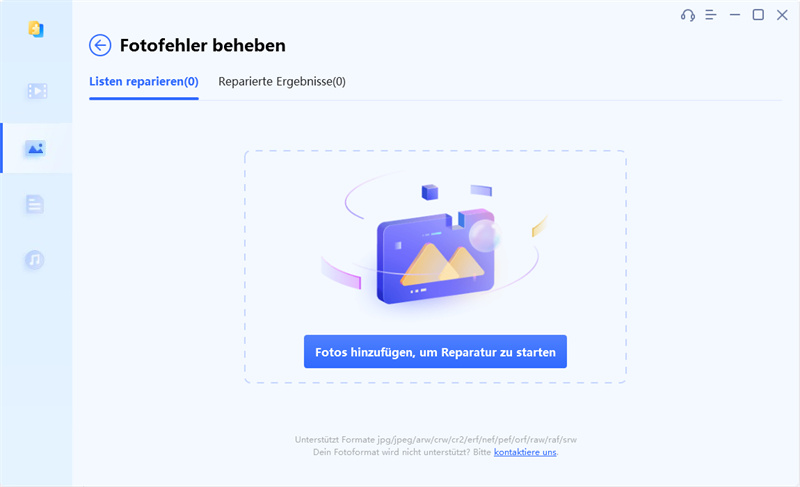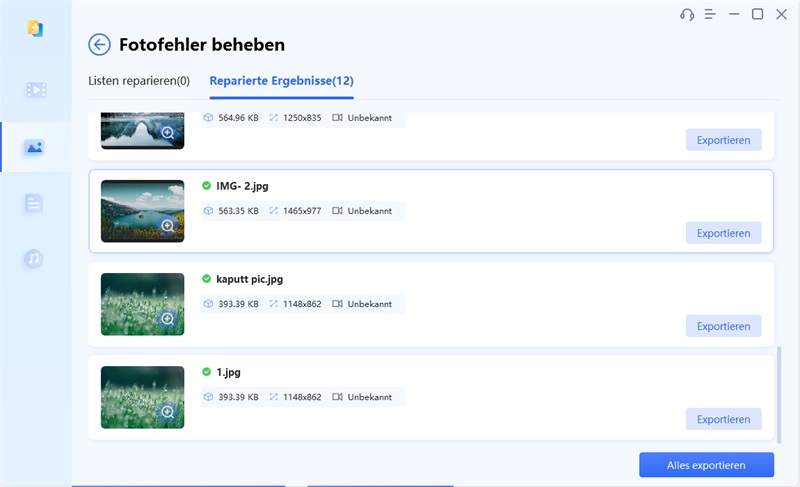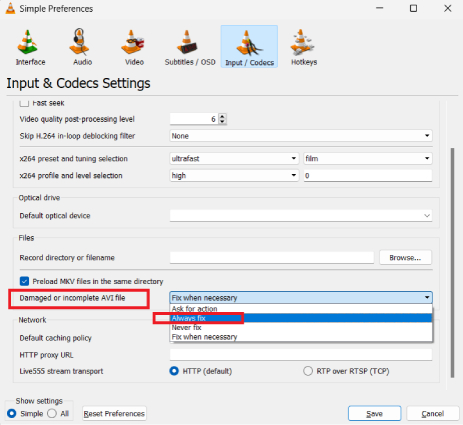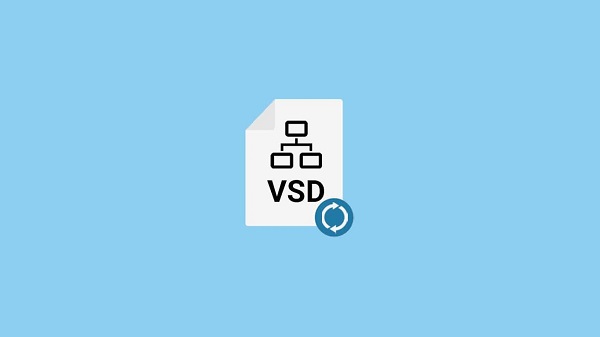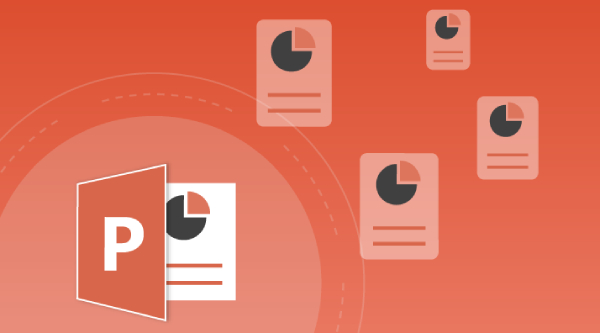Was ist ein RAF? So reparieren Sie RAF-Dateien von Fuji Kameras
Fujifilm Digitalkameras speichern Raw-Bilder auf SD-Karten, die mit der Dateierweiterung .raf gespeichert werden. Um Ihre RAF-Dateien zu reparieren, können Sie jederzeit das 4DDiG Photo Repair Tool verwenden.
Wenn es um die besten Kameramarken auf dem Markt geht, gibt es nur eine Handvoll von Marken, die wir kennen: Canon, Sony, Fujifilm, Nikon und ein paar andere. Jede von ihnen speichert Raw-Dateien in ihren spezifischen Dateierweiterungsformaten. In diesem Artikel lernen wir zum Beispiel die Dateierweiterung RAF kennen, die bei Fujifilm-Digitalkameras zu finden ist.

Teil 1: Was ist eine RAF-Datei?
Ich bin mir ziemlich sicher, dass Sie, wenn Sie in der Fotobranche tätig sind, wissen, was eine "Rohdatei" ist. Wenn Sie es nicht wissen, finden Sie hier eine kurze Erklärung. Es handelt sich um eine digitale Bilddatei, die Ihre Kamera auf einer Speicherkarte speichert. Sie enthalten eine Menge Daten zu diesem Bild und sind unbearbeitet oder minimal bearbeitet, was bedeutet, dass Sie bei der Bearbeitung viel mehr damit machen können.
Wenn Sie sich fragen, was eine RAF-Datei ist, ist die Antwort ganz einfach: Es handelt sich um eine Rohdatei, die eine Fuji Kamera speichert. Alle Fuji Kameras speichern Bilddateien mit der Dateierweiterung .raf, bei der es sich offensichtlich um eine Raw-Datei handelt, die im Vergleich zu den Formaten png oder jpeg mehr Platz auf der Speicherkarte benötigt.
RAF-Dateien enthalten mehr Informationen über das Bild, die in der Fotobearbeitung verwendet werden können, um eine umfassende Palette von Unvollkommenheiten (Helligkeit, Kontraste, ISO und vieles mehr) anzupassen. Wenn Sie sich also fragen, ob Lightroom RAF-Dateien öffnen kann, lautet die Antwort ganz einfach: Ja. Adobe Lightroom kann eine umfassende Palette von Dateiformaten öffnen, darunter auch RAF-Dateien, und Sie können damit wahre Wunder mit Ihrer Fotografie vollbringen.
Teil 2: Warum werden RAF-Dateien beschädigt?
Es kann viele Gründe geben, warum RAF-Dateien beschädigt werden. Viele sind recht häufig und offensichtlich, aber es ist durchaus möglich, dass Sie aus unbekannten Gründen fehlerhafte Speicherkarten mit beschädigten RAF-Dateien vorfinden.
Hier ist eine Liste der möglichen Gründe für beschädigte RAF-Dateien.
1. 1. Kaputte SD-Karte.
Wenn Sie Ihre SD-Karte versehentlich fallen lassen oder sie in Ihrer Tasche verbogen wird, haben Sie eine fehlerhafte SD-Karte mit beschädigten RAF-Dateien. Möglicherweise können Sie nicht mehr auf Ihre Erinnerungen zugreifen, weil Sie die SD-Karte oder die Kamera unsachgemäß behandelt haben.
2. Möglicher Virenbefall.
Erinnern Sie sich an das letzte Mal, als Sie Ihre SD-Karte in einen Computer gesteckt haben? Wie sicher sind Sie, dass sie frei von Viren war? Viren, die sich auf Computern befinden, könnten auf Ihre SD-Karte gelangen und alle Ihre RAF-Dateien kaputt machen.
3. Unvollständige Dateiübertragung.
Es ist durchaus möglich, dass die Daten aufgrund einer unvollständigen oder unterbrochenen Dateiübertragung fehlerhaft sind. Wenn Ihr Computer während der Übertragung plötzlich heruntergefahren wird oder Sie Ihre SD-Karte herausziehen, kann Ihre SD-Karte fehlerhaft sein. Das liegt daran, dass die Lese- oder Schreibfunktion eines Speichermediums unterbrochen wird, was dazu führen kann, dass Ihre Bilder unscharf und pixelig werden.
Teil 3: RAF-Dateien mit einem Klick über 4DDiG Photo Repair reparieren
Wenn Sie sich in einer Situation befinden, in der alle Ihre RAF-Dateien auf der SD-Karte verschwommen und überbelichtet sind, sollten Sie sich keine Sorgen machen. Versuchen Sie es mit dem 4DDiG Photo Repair Tool und erwecken Sie Ihre beschädigten Dateien wieder zum Leben.
4DDiG Photo Editor verwendet eine KI-gestützte Kolorierungstechnologie, um Ihre verpixelten Bilder mit seltsam falschen Farben zu reparieren und zu beheben.
- Reparieren Sie verschiedene Bildformate, wie JPG, JPEG, RAW, SRW, CRW, RAF, etc.
- Reparieren Sie fehlerhafte, beschädigte, verschwommene oder verpixelte Fotos.
- Bis zu 3.000 Bilder können auf einmal repariert werden.
- AI-verbessert die Fotoqualität, schärft Details und entfernt Rauschen (nur Windows).
Secure Download
Sicherer Download
-
Starten Sie die 4DDiG Photo Repair Software und navigieren Sie dann zum Abschnitt Foto Reparatur. Wählen Sie aus den verfügbaren Optionen die Option "Foto-Fehler beheben". Klicken Sie schließlich auf die Schaltfläche "Start", um die Reparatur der Dateien zu starten.

-
Um den Reparaturprozess für Ihre beschädigten Fotos zu starten, können Sie entweder auf die Schaltfläche "Foto(s) hinzufügen" klicken oder die fehlerhafte RAF-Datei bequem per Drag and Drop in den angegebenen Bereich ziehen.

-
Wenn Sie die beschädigten Fotos hinzufügen, werden sie in der Reparaturliste angezeigt. Klicken Sie auf "Reparatur starten" und 4DDiG File Repair beginnt mit der Bearbeitung Ihrer Reparaturanfrage. Zeigen Sie eine Vorschau der reparierten raf-Fotos an, indem Sie auf "Ergebnisse anzeigen" klicken. Wenn Sie mit den reparierten Fotos zufrieden sind, klicken Sie einfach auf die Schaltfläche "Ausgewählte exportieren", um die reparierten Bilder sicher an einem Ort Ihrer Wahl zu speichern.

Teil 4: Andere funktionierende Wege zur Reparatur fehlerhafter RAF-Dateien
Neben dem 4DDiG Photo Repair Tool können Sie auch einige andere Methoden verwenden, um Ihre fehlerhaften RAF-Dateien zu reparieren. Werfen wir einen Blick auf zwei praktikable Wege, um ein fehlerhaftes RAF-Bild zu reparieren.
Weg 1: VLC zur Reparatur beschädigter RAF-Dateien
VLC ist nicht nur als Mediaplayer bekannt, sondern auch für die Ausführung beschädigter RAF-Dateien. VLC verfügt über ein automatisches System zur Reparatur fehlerhafter oder beschädigter Mediendateien, einschließlich RAF-Dateien und vieler anderer Videoformate.

Um Ihre beschädigten RAF-Dateien mit VLC zu reparieren, müssen Sie die folgenden Schritte ausführen.
- Öffnen Sie den VLC Media Player.
-
Gehen Sie zu Extras > Einstellungen.
-
Klicken Sie auf Eingabe / Codecs.
-
Wählen Sie unter Beschädigte oder unvollständige AVI-Datei die Option Immer beheben.

- Klicken Sie auf Speichern und schließen Sie das Einstellungsfenster.
- Klicken Sie auf Medien > Datei öffnen.
- Wählen Sie die beschädigte RAF-Datei, die Sie reparieren möchten.
- Klicken Sie auf Öffnen. VLC beginnt mit dem Reparieren der Datei. Dies kann ein paar Minuten dauern.
Sobald die Reparatur abgeschlossen ist, wird die Datei an demselben Ort wie die Originaldatei gespeichert.
Hier finden Sie einige zusätzliche Tipps zur Reparatur beschädigter RAF-Dateien:
- Vergewissern Sie sich, dass Sie die neueste Version von VLC Media Player haben.
- Versuchen Sie, die Datei an einem anderen Ort zu reparieren.
- Wenn die Datei immer noch beschädigt ist, müssen Sie möglicherweise ein Tool eines Drittanbieters (4DDiG Photo Repair) verwenden, um sie zu reparieren.
Weg 2: Adobe Photoshop zur Reparatur von RAF-Dateien
Sie können auch Adobe Photoshop verwenden, um Ihre RAF-Dateien zu reparieren. Wenn Sie ein Profi im Umgang mit Adobe Photoshop sind und wissen, wie Sie die Farben bearbeiten und die Einstellungen optimieren können, ist alles in Ordnung. Um Ihre RAF-Dateien in Adobe Photoshop zu reparieren, müssen Sie die folgenden Schritte ausführen.
-
Öffnen Sie Adobe Photoshop.
- Gehen Sie zu Datei > Öffnen.
- Suchen Sie die beschädigte oder fehlerhafte RAF-Datei, die Sie in Photoshop reparieren möchten.
- Klicken Sie auf Öffnen.
- Die RAF-Datei wird angezeigt und wenn sie beschädigt ist, versuchen Sie, ihr Farbprofil zu ändern. Gehen Sie dazu zu Bild > Modus und wählen Sie ein anderes Farbprofil.
- Nun können Sie entweder den Reparaturpinsel oder das Ausbesserungswerkzeug verwenden, um Ihre Mediendatei zu beheben. Sie brauchen etwas Erfahrung, um Ihrer RAF-Datei professionell den letzten Schliff zu geben.
Dies sind also die beiden weiteren Methoden, die Sie ausprobieren können, um Ihre beschädigte oder fehlerhafte RAF-Datei zu beheben.
Teil 5: Sind RAF und RAW das Gleiche?
Ja, RAF und RAW sind zwei verschiedene Namen für ein einziges Dateiformat. Viele Benutzer sind verwirrt und stellen sich die Frage, ob RAF und RAW dasselbe sind oder nicht. RAW ist ein allgemeiner Begriff für eine Dateierweiterung, die noch nicht oder nur minimal verarbeitet wurde.

RAF ist ein Begriff, der für RAW-Dateien verwendet wird, die von Fuji Kameras erzeugt werden. Auch andere Marken wie Canon und Nike haben ihre eigenen Bezeichnungen für RAW-Dateien.
Teil 6: Wie konvertiere ich RAF in JPG?
Es gibt viele Wege, wie Sie RAF-Dateien in JPG konvertieren können. Hier sind ein paar Methoden, die Sie ausprobieren können.
1. Verwenden Sie Online-Tools zur Konvertierung von Dateierweiterungen
Im Internet gibt es viele kostenlose und kostenpflichtige Tools, die Dateikonvertierungsdienste anbieten. Sie können ganz einfach eines dieser Tools verwenden, um RAF in JPG zu konvertieren. Alles, was Sie tun müssen, ist, die RAF-Datei hochzuladen, in das gewünschte Format zu konvertieren und schließlich das Bild im JPG-Format herunterzuladen.
2. Verwenden Sie Fotobearbeitungsprogramme
Es gibt eine Vielzahl von Bildbearbeitungsprogrammen wie Photoshop, mit denen Sie Ihre RAF-Datei als JPG oder in ein anderes Dateiformat exportieren können. Wählen Sie die gewünschte Dateierweiterung aus und exportieren Sie sie mit dem Bildbearbeitungsprogramm. Photoshop ist eines der beliebtesten und am häufigsten verwendeten Programme, die Sie verwenden können.
Abschließende Überlegungen
Fujifilm Digitalkameras speichern Raw-Bilder auf SD-Karten, die mit der Dateierweiterung .raf gespeichert werden. Diese RAF-Dateien enthalten eine größere Menge an Daten, die bei der Bearbeitung für eine bessere Qualität verwendet werden können. Diese RAF-Dateien können jedoch aus bekannten und unbekannten Gründen, die wir in diesem Artikel erörtern, beschädigt werden.
Um Ihre verschwommenen, verpixelten und überbelichteten Bilder zu reparieren, können Sie jederzeit 4DDiG Photo Repair verwenden. Es unterstützt verschiedene Dateiformate und ist recht einfach zu bedienen. Außerdem haben wir Ihnen verschiedene Methoden zur Bearbeitung und Konvertierung Ihrer RAF-Dateien in JPG oder ein anderes Dateiformat vorgestellt.
Lesen Sie auch
- Startseite >>
- Foto retten >>
- Was ist ein RAF? So reparieren Sie RAF-Dateien von Fuji Kameras